wps19版wrod中如何插入智能图表
1、首先我们打开电脑上面的wps2019软件
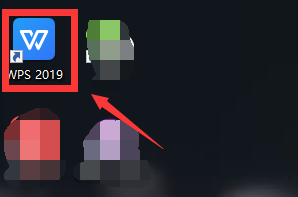
2、进入wps2019主页面后我们点击上方的”新建“按钮
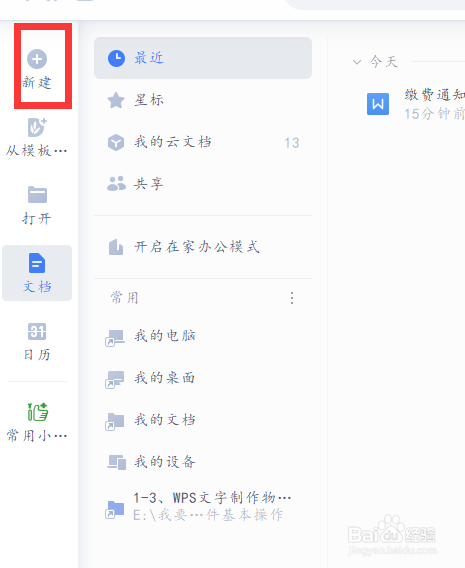
3、然后我们进入新建页面后我们选择新建word文件点击新建空白文档

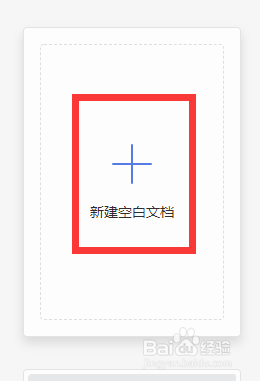
4、我们在文档中点击上面工具栏中的“插入“按钮下面的智能图形

5、最后下面就会弹出一个窗口我们在里面选择一款智能图形点击右边的插入即可
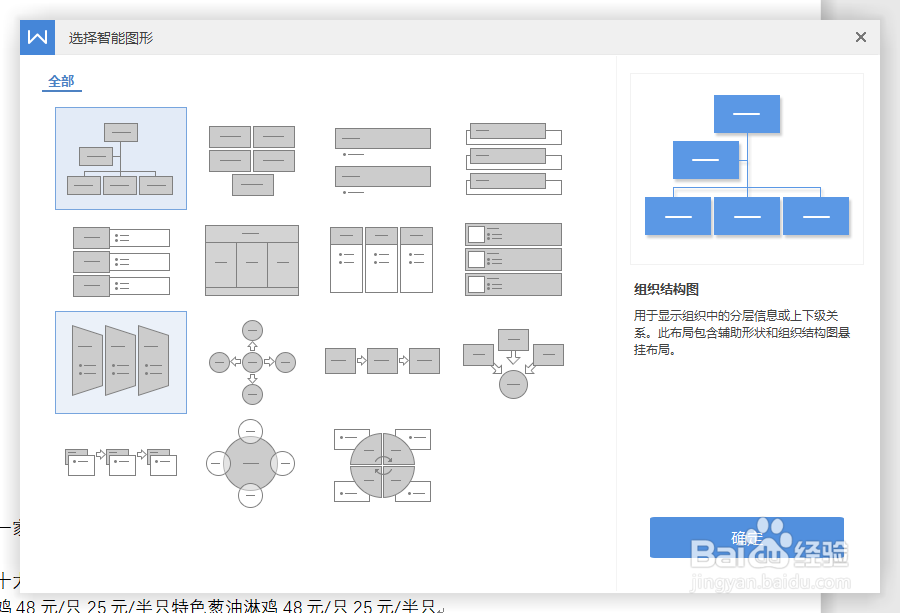
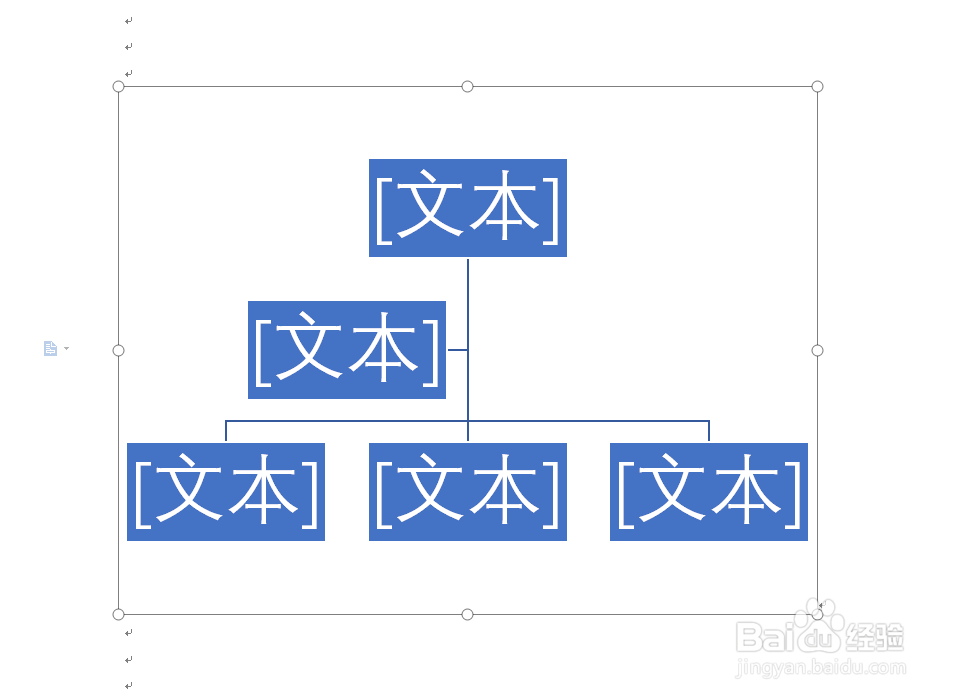
1、1.我们打开wps2019软件,然后点击上方的新建按钮
2.接着我们选择word文件新建空白文档
3.我们在文档中点击上面工具栏中的“插入“按钮下面的智能图形
4.最后下面就会弹出一个窗口我们在里面选择一款智能图形点击右边的插入即可
声明:本网站引用、摘录或转载内容仅供网站访问者交流或参考,不代表本站立场,如存在版权或非法内容,请联系站长删除,联系邮箱:site.kefu@qq.com。
阅读量:32
阅读量:95
阅读量:66
阅读量:86
阅读量:24